Sind Sie schon einmal auf das Problem gestoßen, dass Chrome MOV-Videos nicht abspielen kann? Wenn ja, machen Sie sich keine Sorgen. Im Folgenden erklären wir Ihnen, welche Formate von Chrome unterstützt werden und wie Sie MOV in Chrome abspielen können.
Unterstützt Chrome MOV?
Unterstützt Chrome MOV? Kann Chrome MOV-Dateien abspielen? Die Antworten auf beide Fragen lauten nein. Chrome unterstützt nur MP4- und WebM-Videos. Daher tritt häufig das Problem auf, dass MOV-Videos sich nicht in Chrome abspielen lassen. Wie kann man dieses Problem beheben? Lesen Sie weiter, um mehrere bewährte Methoden zu erfahren.
Wie kann man MOV in Chrome abspielen [Über die Konvertierung]
In diesem Abschnitt zeigen wir Ihnen Schritt für Schritt, wie Sie MOV-Dateien in ein von Chrome unterstütztes Format konvertieren können, damit sie in Chrome abgespielt werden können. Hierfür können Ihnen drei professionelle Dateikonverter helfen, nämlich MiniTool Video Converter, MiniTool MovieMaker und CloudConvert.
Reparieren Sie vorher MOV-Dateien
Bevor Sie Ihre MOV-Dateien konvertieren oder mit einem Videoplayer abspielen, sollten Sie sicherstellen, dass Ihre MOV-Videos nicht beschädigt sind. Andernfalls schlägt die Konvertierung oder Wiedergabe fehl. Wenn es um die Reparatur beschädigter Videodateien geht, ist MiniTool Video Repair eine empfehlenswerte Lösung.
Mit einer übersichtlichen Benutzeroberfläche eignet sich MiniTool Video Repair sowohl für Anfänger als auch für erfahrene Nutzer. Außerdem können Sie MOV-, M4V-, MP4- und F4V-Dateien kostenlos reparieren. Darüber hinaus unterstützt MiniTool Video Repair die gleichzeitige Reparatur mehrerer Videos, was Ihnen viel Zeit spart.
MiniTool Video RepairKlicken zum Download100%Sauber & Sicher
Methode 1. MiniTool Video Converter verwenden (Offline)
MiniTool Video Converter ist eines der besten Konvertierungstools auf dem Markt, mit dem Sie MOV einfach und schnell in MP4 konvertieren können.
Über MiniTool Video Converter
MiniTool Video Converter ist ein einfach zu bedienender, kostenloser Videokonverter, der verschiedene Video- und Audioformate unterstützt, einschließlich, jedoch nicht eingeschränkt auf MOV, MP4, WMV, VOB, WEBM, M2TS, AVI, TS, MKV, AAC, AIFF, OGG, WMA, MP3, WAV. Außerdem ermöglicht er die Stapelkonvertierung, das heißt, Sie können bis zu fünf MOV-Videos gleichzeitig konvertieren.
Dieser hervorragende Dateikonverter enthält weder Wasserzeichen noch Dateigrößenbeschränkungen. Sie können damit große MOV-Videos problemlos in das gewünschte Format umwandeln.
So konvertieren Sie MOV in MP4 mit MiniTool Video Converter
Im Folgenden finden Sie eine Schritt-für-Schritt-Anleitung, wie Sie mit MiniTool Video Converter MOV-Videos in ein von Chrome unterstütztes Format konvertieren.
Schritt 1. MiniTool Video Converter herunterladen und installieren
MiniTool Video ConverterKlicken zum Download100%Sauber & Sicher
Laden Sie MiniTool Video Converter über den obenstehende Download-Button herunter. Folgen Sie anschließend den Anweisungen auf dem Bildschirm, um diesen Dateikonverter auf Ihrem Computer zu installieren.
Schritt 2. MOV-Videos importieren
Nachdem Sie den Konverter geöffnet haben, klicken Sie oben links auf die Option Dateien hinzufügen, um Ihre MOV-Videos zu importieren.
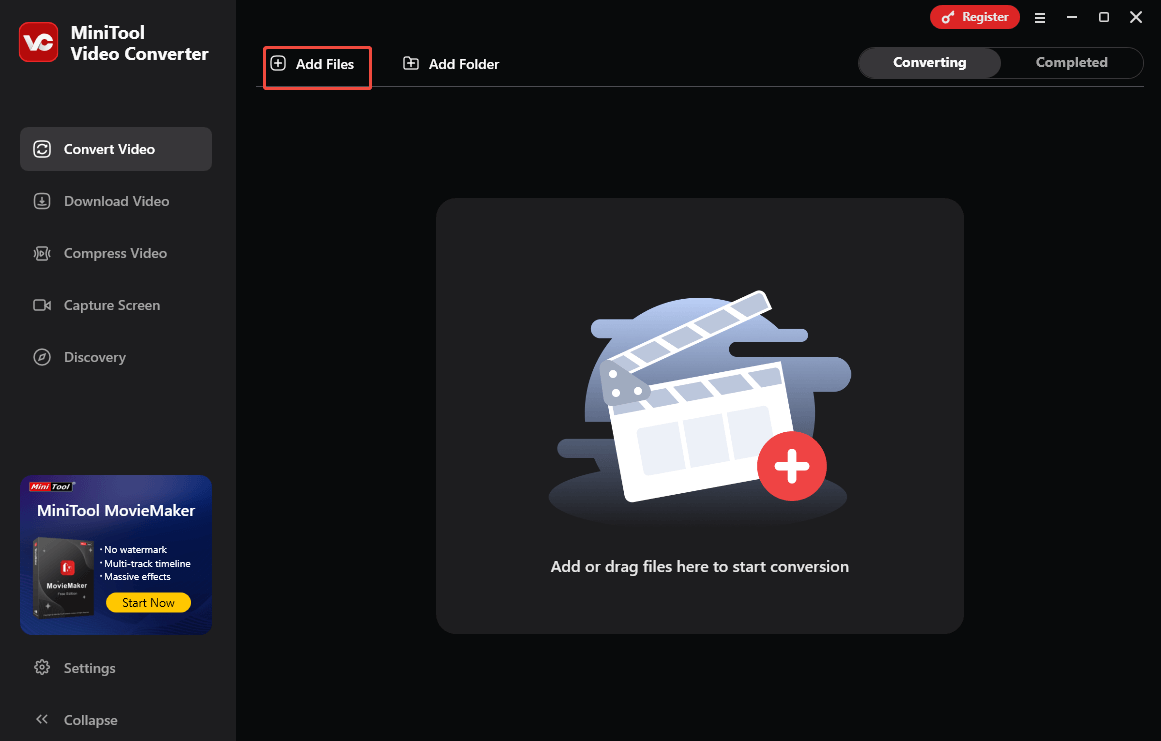
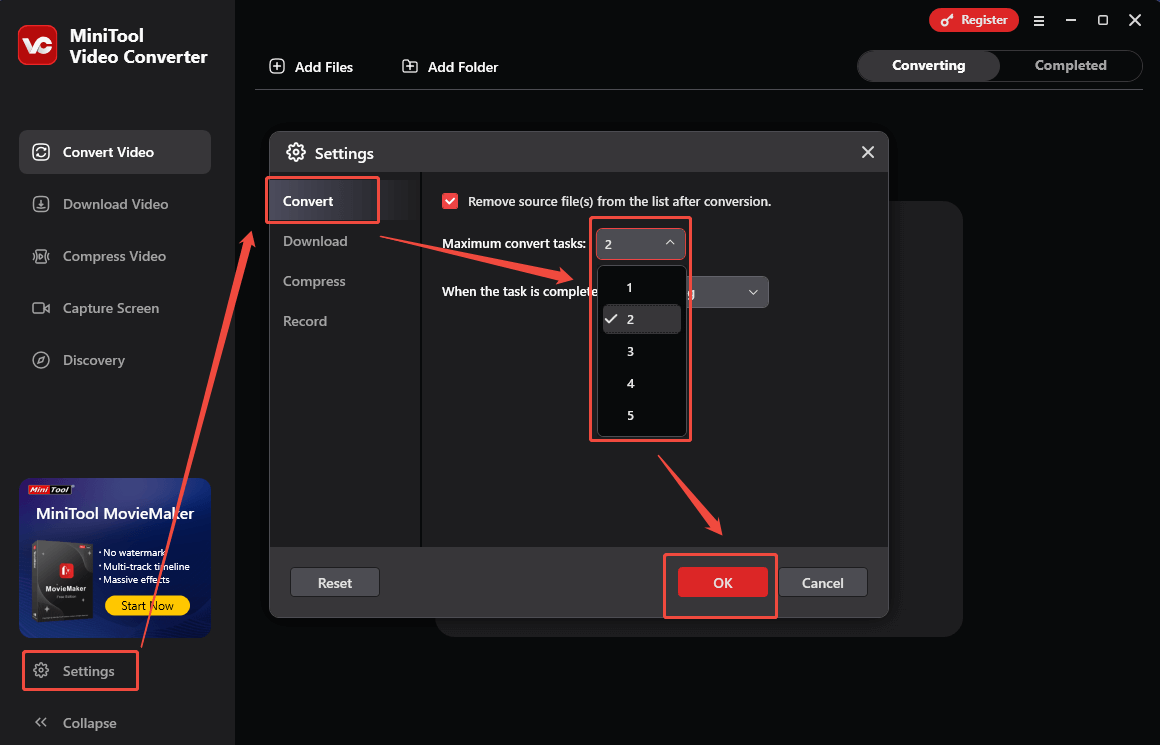
Schritt 3. MP4 als Ausgabeformat festlegen
Erweitern Sie die Option Alle Dateien konvertieren in, um das Ausgabeformatfenster zu öffnen. Wechseln Sie dort zur Registerkarte Video und klicken Sie auf MP4. Wählen Sie danach eine Auflösung für das Ausgabevideo aus. Hier wählen wir HD 1080P.
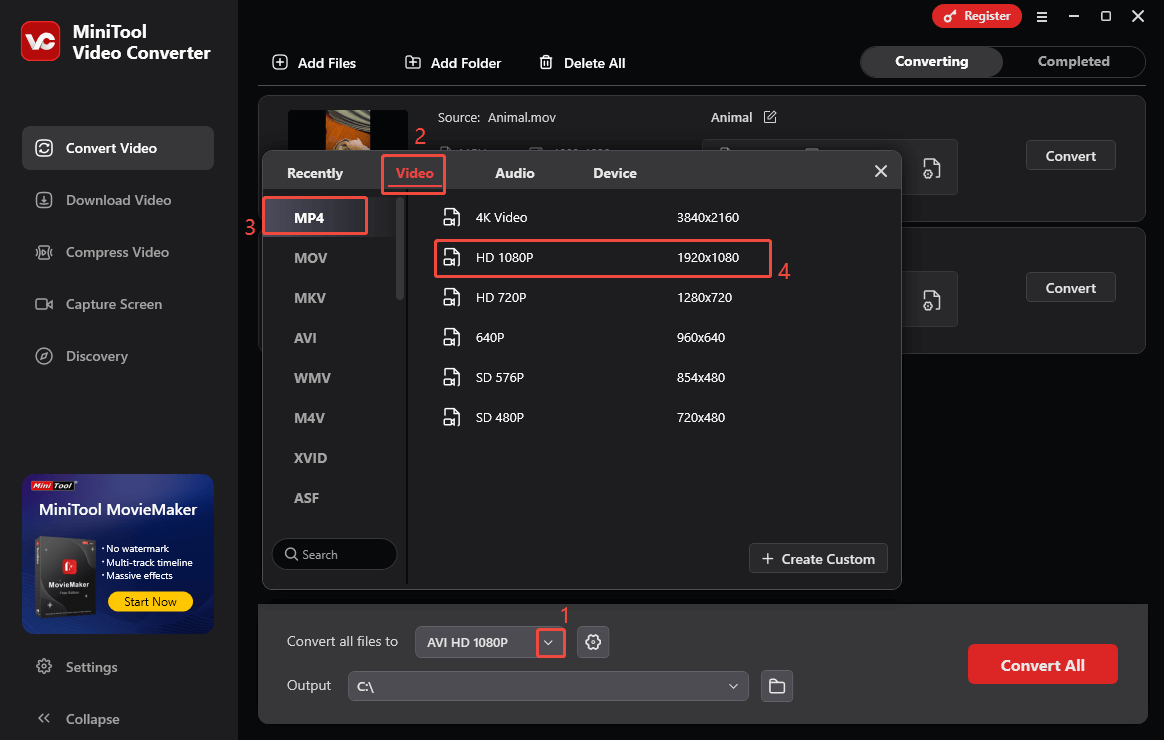
Schritt 4. Zielordner auswählen
Um einen Speicherort für die konvertierten Dateien auszuwählen, klicken Sie einfach auf den Pfeil neben der Option Ausgabe.
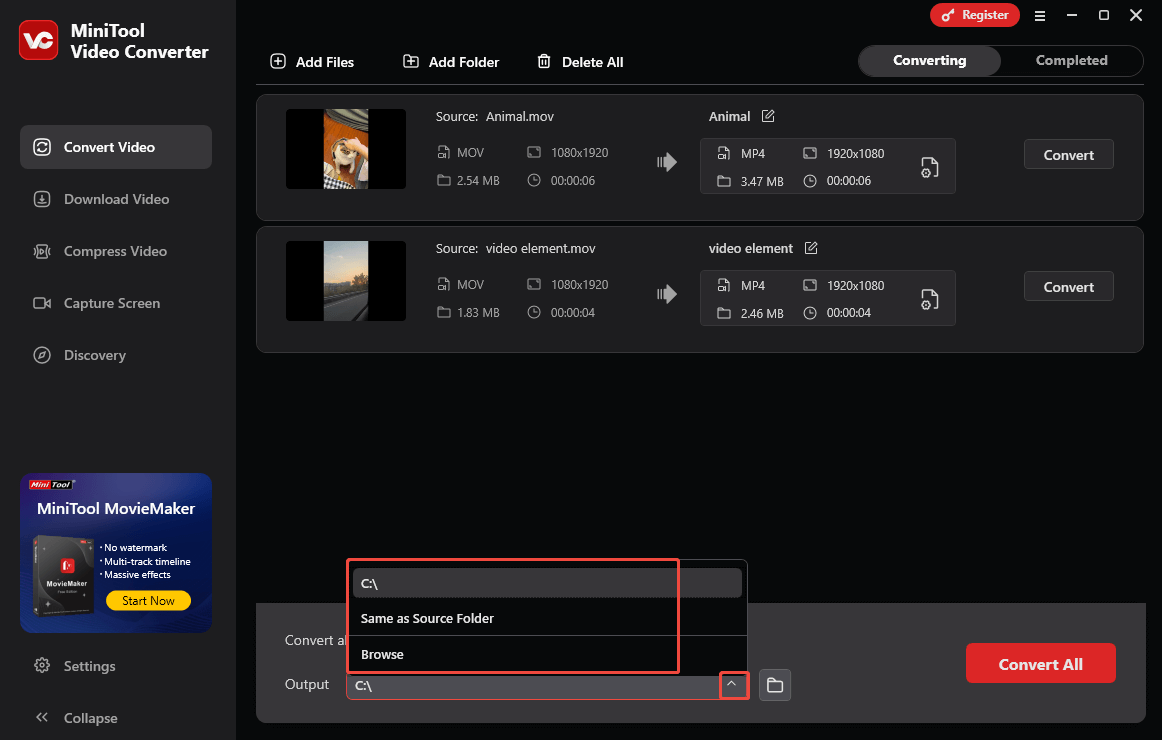
Schritt 5. Konvertierung starten
Starten Sie den Konvertierungsvorgang, indem Sie auf die Schaltfläche Alle konvertieren klicken.
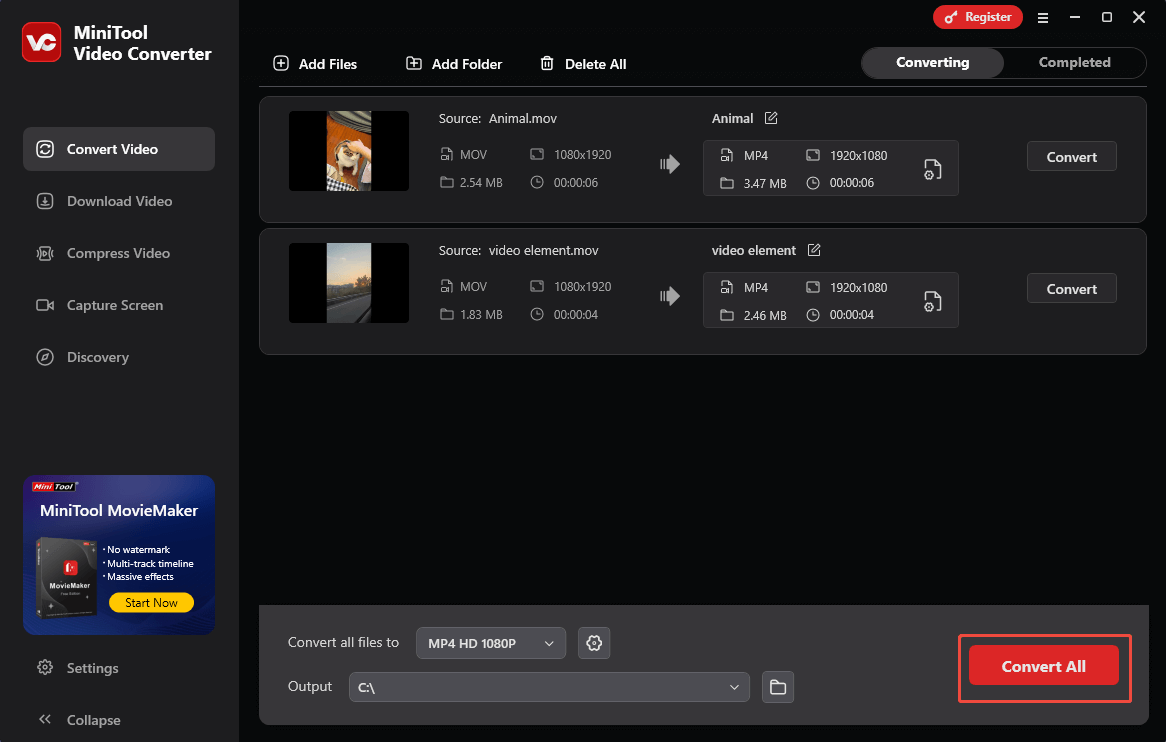
Schritt 6. Konvertierte Dateien überprüfen
Nach Abschluss der Konvertierung navigiert MiniTool Video Converter automatisch zur Registerkarte Abgeschlossen. Klicken Sie dort auf das Wiedergabesymbol, um die konvertierten Dateien anzusehen. Wenn Sie die Ausgabevideos auf Ihrem Computer finden möchten, klicken Sie auf das Ordnersymbol.
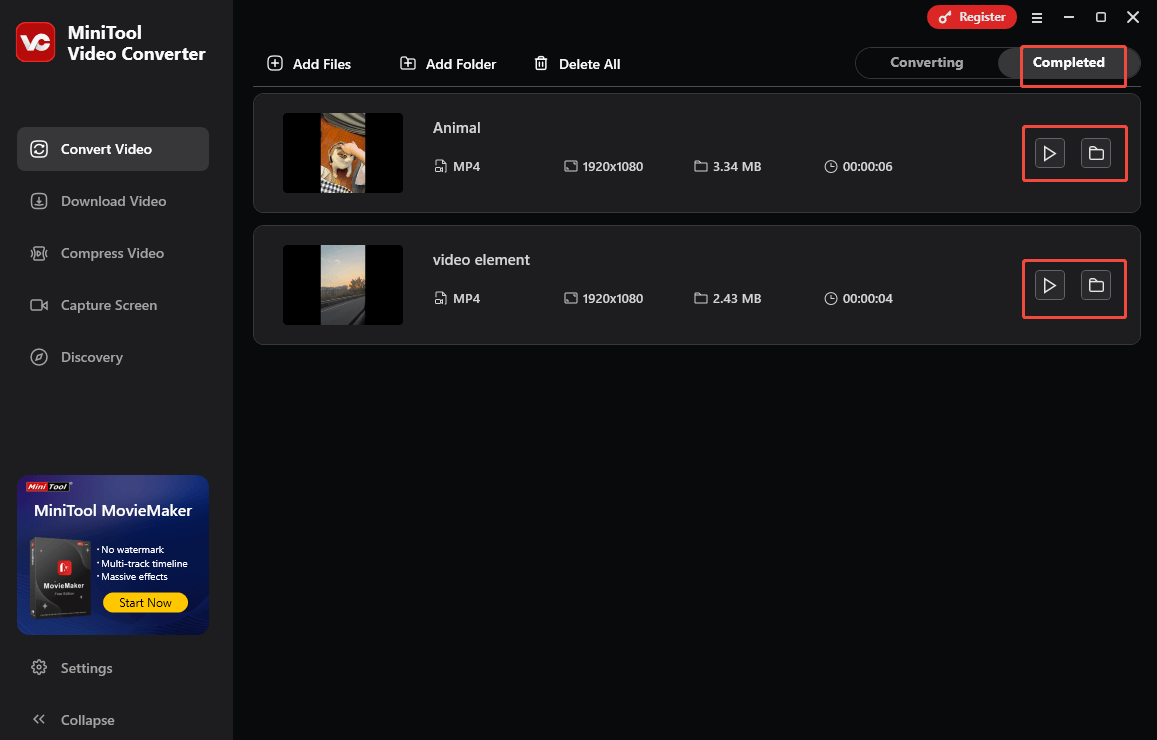
Mit den obigen Schritten können Sie MOV-Dateien mühelos in Chrome abspielen.
Methode 2. MiniTool MovieMaker verwenden (Offline)
Die zweite empfohlene Anwendung ist MiniTool MovieMaker. Damit können Sie auch das Problem „Chrome kann MOV-Dateien nicht abspielen“ schnell beheben.
Einführung in MiniTool MovieMaker
MiniTool MovieMaker ist ein professioneller Videoeditor, mit dem Sie Ihre Videos mühelos zuschneiden, teilen, spiegeln, drehen, rückwärts abspielen oder beschleunigen können. Außerdem können Sie die bearbeiteten Videos in verschiedenen Formaten speichern, darunter MP4, WEBM, MKV, GIF, MP3 und weitere.
Wenn Sie Ihre MOV-Videos verkleinern möchten, um ein schnelleres Laden in Chrome zu ermöglichen, ermöglicht Ihnen MiniTool MovieMaker, Auflösung, Bildrate und Bitrate nach Bedarf anzupassen.
So konvertieren Sie MOV in MP4 mit MiniTool MovieMaker
Folgen Sie den untenstehenden Schritten, um MiniTool MovieMaker zur Konvertierung Ihrer MOV-Dateien zu verwenden:
Schritt 1. MiniTool MovieMaker herunterladen
Klicken Sie auf die grüne Schaltfläche, um MiniTool MovieMaker herunterzuladen und auf Ihrem PC zu installieren.
MiniTool MovieMakerKlicken zum Download100%Sauber & Sicher
Schritt 2. MOV-Video importieren
Starten Sie MiniTool MovieMaker und klicken Sie auf Neues Projekt, um zur Hauptoberfläche zu gelangen. Dann klicken Sie auf Medien importieren, um Ihr MOV-Video hinzuzufügen.
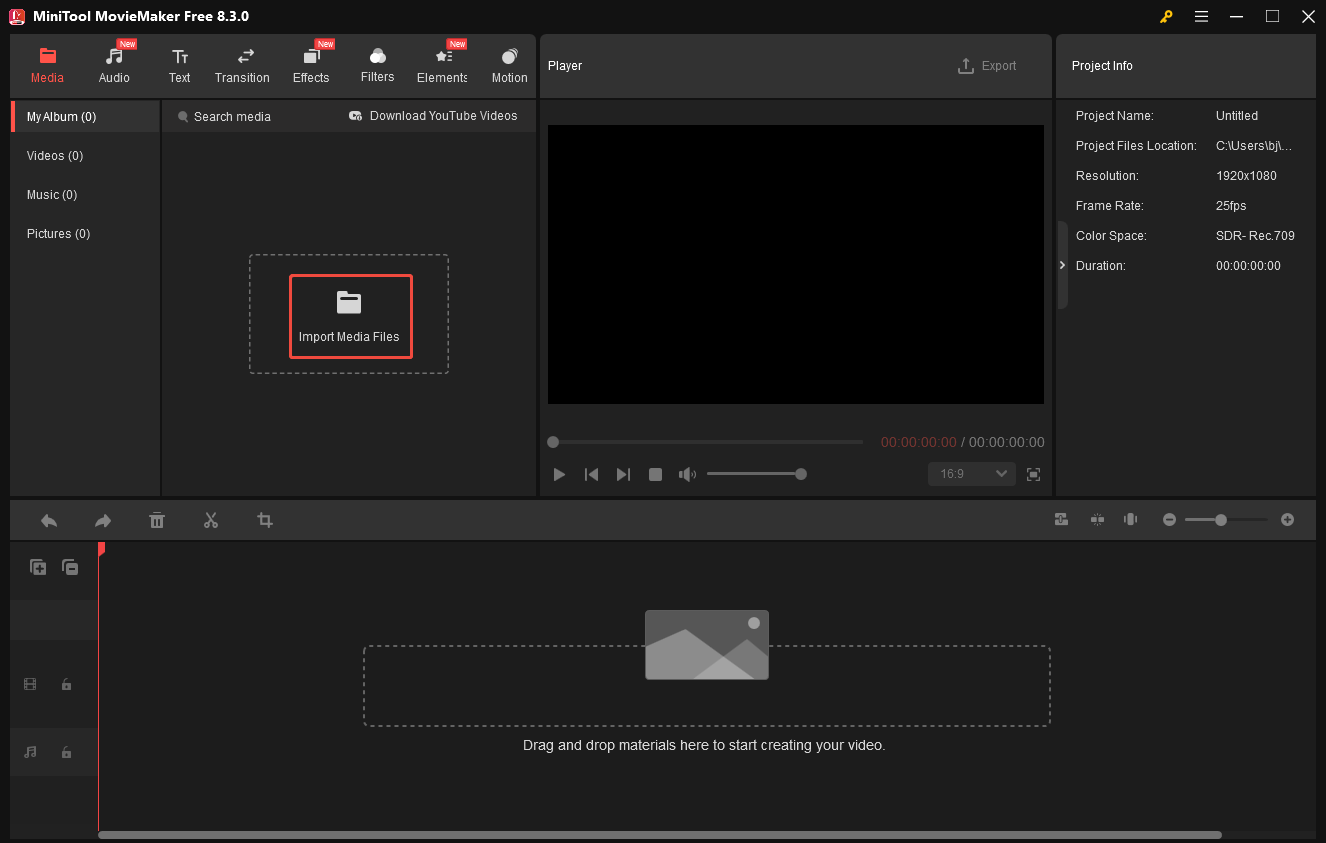
Schritt 3. MOV-Video zur Zeitleiste hinzufügen
Ziehen Sie das MOV-Video direkt auf die Zeitleiste. Alternativ können Sie dazu auf das +-Symbol und dann auf Zur Zeitleiste hinzufügen klicken. Sie können Ihr MOV-Video auf der Zeitleiste bei Bedarf bearbeiten.
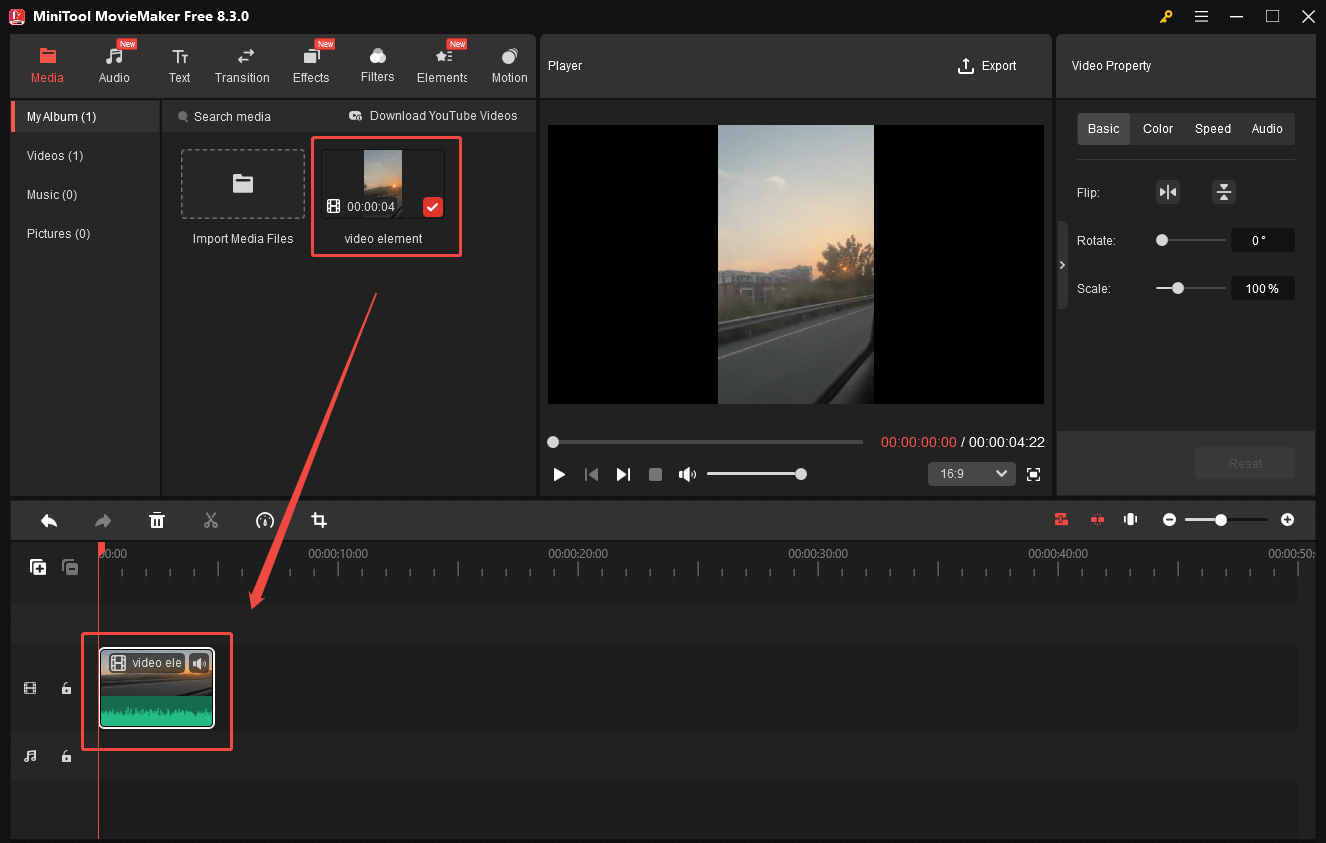
Schritt 4. Ausgabeeinstellungen konfigurieren
Klicken Sie auf die Option Exportieren oben rechts im Player-Bereich, erweitern Sie anschließend das Menü Format und wählen Sie MP4 aus. Zusätzlich können Sie Auflösung, Bildrate und Samplerate nach Bedarf anpassen. Wenn Sie fertig sind, klicken Sie auf die Schaltfläche Exportieren, um das konvertierte Video zu speichern.
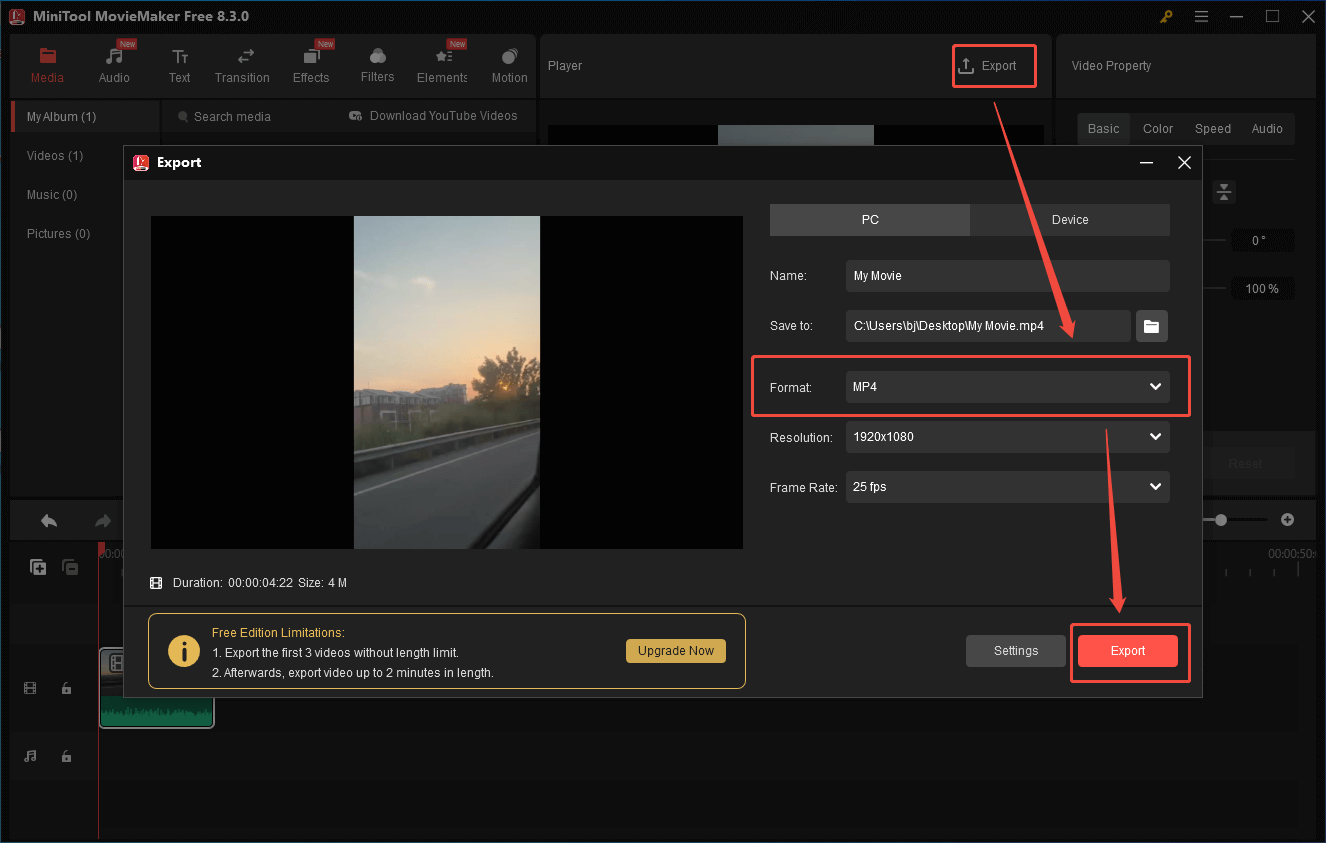
Schritt 5. Konvertiertes Video überprüfen
Nach erfolgreichem Speichern erscheint ein Fenster, in dem Sie auf Ziel finden klicken können, um das Ausgabevideo zu öffnen.
MiniTool MovieMaker ist ein leistungsstarkes Tool, das es Ihnen ermöglicht, MOV-Videos reibungslos in Chrome abzuspielen.
Methode 3. CloudConvert nutzen (Online)
Wenn Sie MOV online in ein von Chrome unterstütztes Format umwandeln möchten, wird die Verwendung von CloudConvert dringend empfohlen.
Was ist CloudConvert
CloudConvert ist ein vielseitiger Online-Konverter, mit dem Sie verschiedene Dateitypen konvertieren können, darunter Audio-, Video-, Dokument-, E-Book-, Archiv-, Bild- und Präsentationsdateien. Als ausgezeichneter Videokonverter ermöglicht CloudConvert die Umwandlung von MOV-Dateien in MP4, WEBM, AVI, FLV, MKV und WMV.
Darüber hinaus legt CloudConvert großen Wert auf den Schutz der Privatsphäre der Nutzer. Sie müssen sich also keine Sorgen um Informationslecks machen. Um die Dateikonvertierung zu erleichtern, können Sie Ihre MOV-Dateien aus verschiedenen Quellen hochladen, darunter von Ihrem Computer, über eine URL, Google Drive, OneDrive oder Dropbox.
So konvertieren Sie Ihre MOV-Dateien mit CloudConvert
Wie funktioniert die Konvertierung von MOV in MP4 mit CloudConvert? Gehen Sie dazu wie folgt vor:
Schritt 1. Rufen Sie die Seite https://cloudconvert.com/mov-to-mp4 in Ihrem Browser auf.
Schritt 2. Laden Sie Ihre MOV-Videos hoch, indem Sie auf die Schaltfläche Datei auswählen klicken.
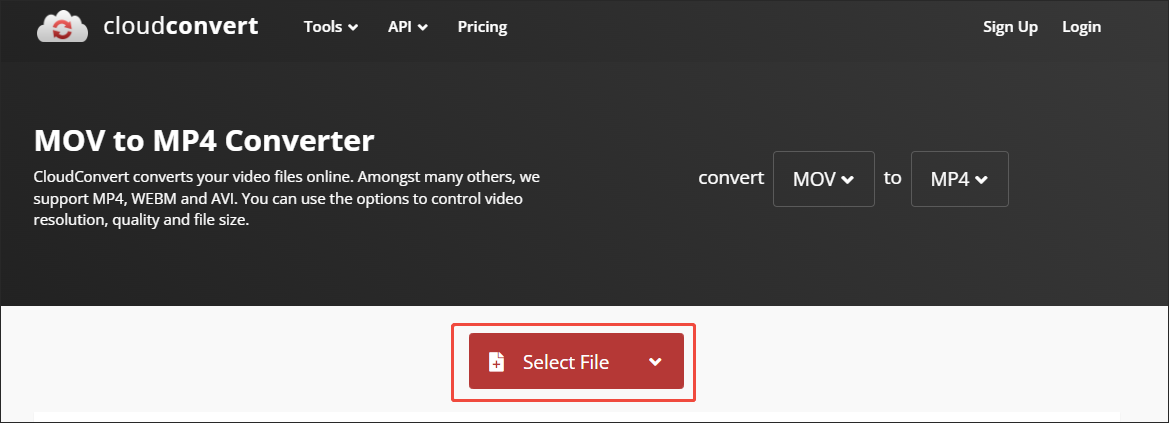
Schritt 3. Scrollen Sie nach unten und passen Sie im Bereich Optionen den Videocodec, die Auflösung, das Seitenverhältnis sowie den Audiocodec, die Audiobitrate, die Kanäle, die Lautstärke und die Abtastrate an. Klicken Sie auf OK, um die Änderungen zu speichern.
Schritt 4. Klicken Sie nun auf die Schaltfläche Konvertieren, um die Konvertierung zu starten.
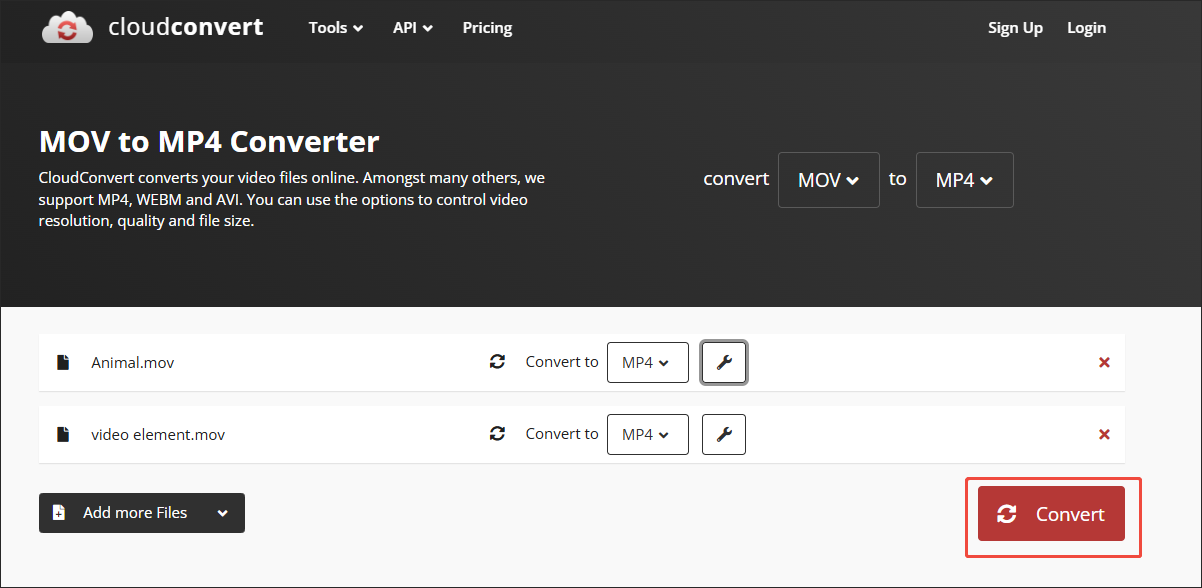
Schritt 5. Nachdem Ihre MOV-Dateien erfolgreich ins MP4-Format konvertiert wurden, können Sie die konvertierten Dateien herunterladen und überprüfen.
Kann Chrome MOV-Dateien abspielen? Die Antwort lautet nein. Sie können Ihre MOV-Dateien jedoch mit CloudConvert konvertieren und so mit Chrome kompatibel machen.
Noch wichtiger ist, dass Sie dabei keine zusätzlichen Anwendungen oder Plugins herunterladen und installieren müssen. Beachten Sie jedoch, dass die kostenlose Version von CloudConvert eine 1-GB-Dateigrößenbeschränkung hat.
Wie kann man MOV in Chrome abspielen [Ohne Konvertierung]
Wenn Sie MOV-Dateien in Chrome abspielen möchten, ohne sie vorher zu konvertieren, können Sie Google Drive oder einen Online-MOV-Player namens Simple Video Player verwenden.
Methode 1. Google Drive verwenden
Als leistungsstarker Cloud-Dienst ermöglicht Google Drive das Abspielen und Speichern verschiedener Videos, ohne zusätzliche Software herunterladen zu müssen. Mit Google Drive können Sie MOV-Dateien in Chrome mühelos abspielen. So geht’s:
Schritt 1. Öffnen Sie den Chrome-Browser und besuchen Sie https://drive.google.com/ und melden Sie sich dabei mit Ihrem Konto an.
Schritt 2. Klicken Sie oben links auf Neu und dann auf Dateien hochladen, um Ihre MOV-Videos vom Gerät hochzuladen.
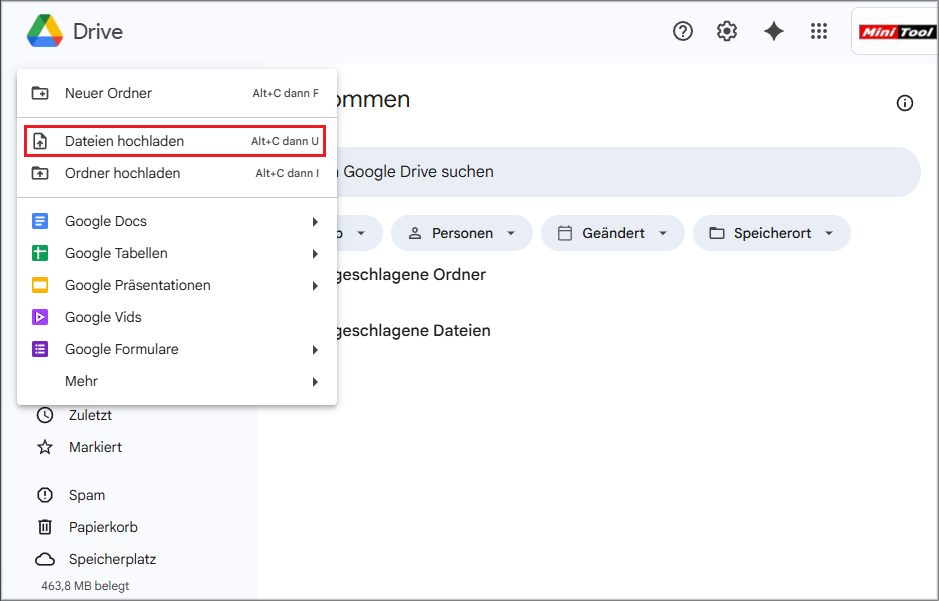
Schritt 3. Wechseln Sie anschließend zur Registerkarte Speicherplatz und klicken Sie dort auf das hochgeladene MOV-Video, um es abzuspielen.
Google Drive ist ein hervorragender MOV-Player für Chrome. Wenn Ihre MOV-Videos jedoch zu groß sind, schlägt das Hochladen auf Google Drive möglicherweise fehl. In diesem Fall können Sie den Videokompressor für Google Drive verwenden, um Ihre MOV-Videos zu verkleinern.
Methode 2. Simple Video Player verwenden
Simple Video Player ist ein Online-Video-Player, der verschiedene Videoformate unterstützt, darunter MOV, M4V, OGM, MP4, WMV, AVI und weitere. Dieser Player ermöglicht Ihnen außerdem, Untertitel im SRT- oder WebVTT-Format zu Ihren Videos hinzuzufügen.
So spielen Sie Ihre MOV-Dateien in Chrome mit Simple Video Player ab:
Schritt 1. Besuchen Sie im Chrome-Browser die Seite https://simplevideoplayer.com/.
Schritt 2. Importieren Sie Ihre MOV-Datei, die Sie abspielen möchten, indem Sie auf die Schaltfläche Videodatei auswählen klicken.
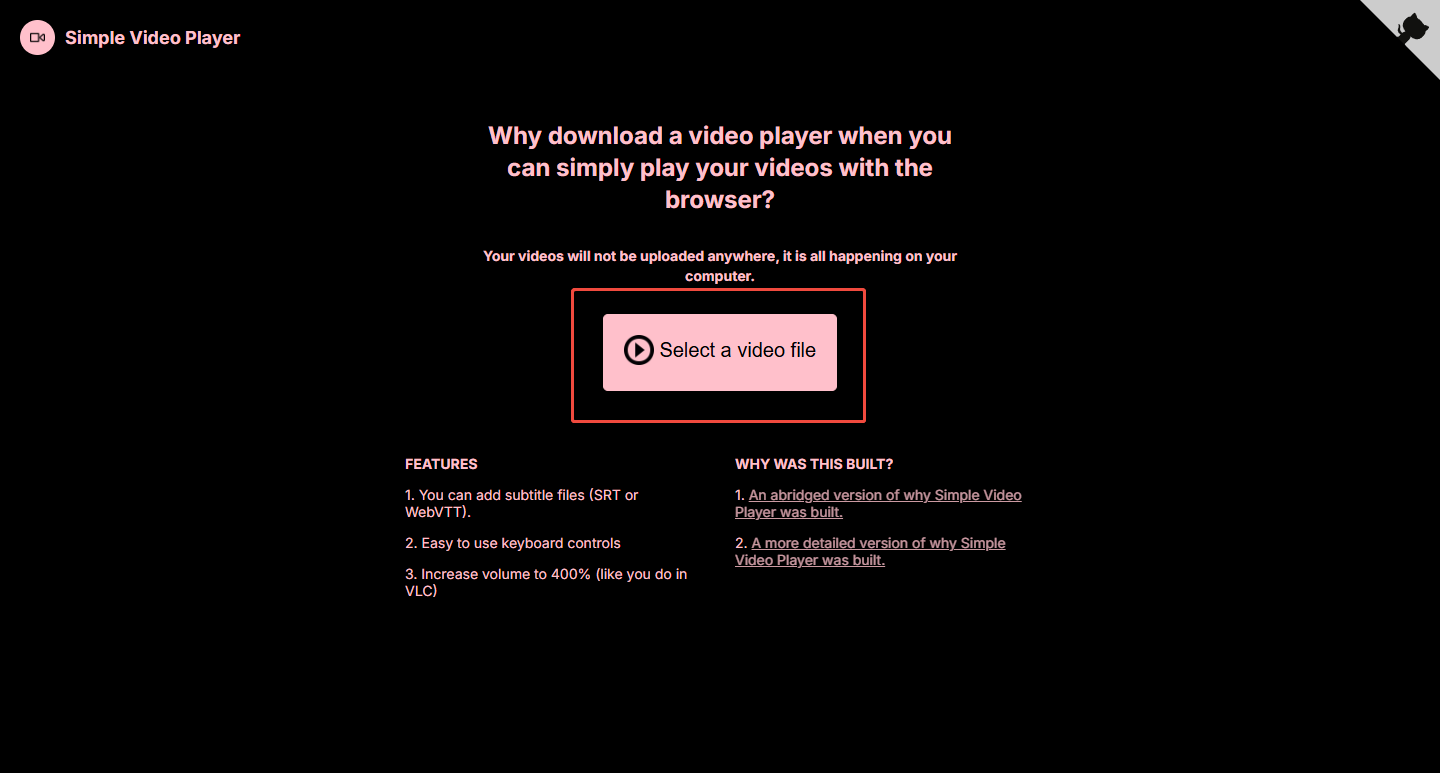
Schritt 3. Nach Abschluss des Uploads wird die MOV-Datei automatisch abgespielt. Wenn Sie Untertitel hinzufügen möchten, klicken Sie auf die Schaltfläche Untertiteldatei hinzufügen.
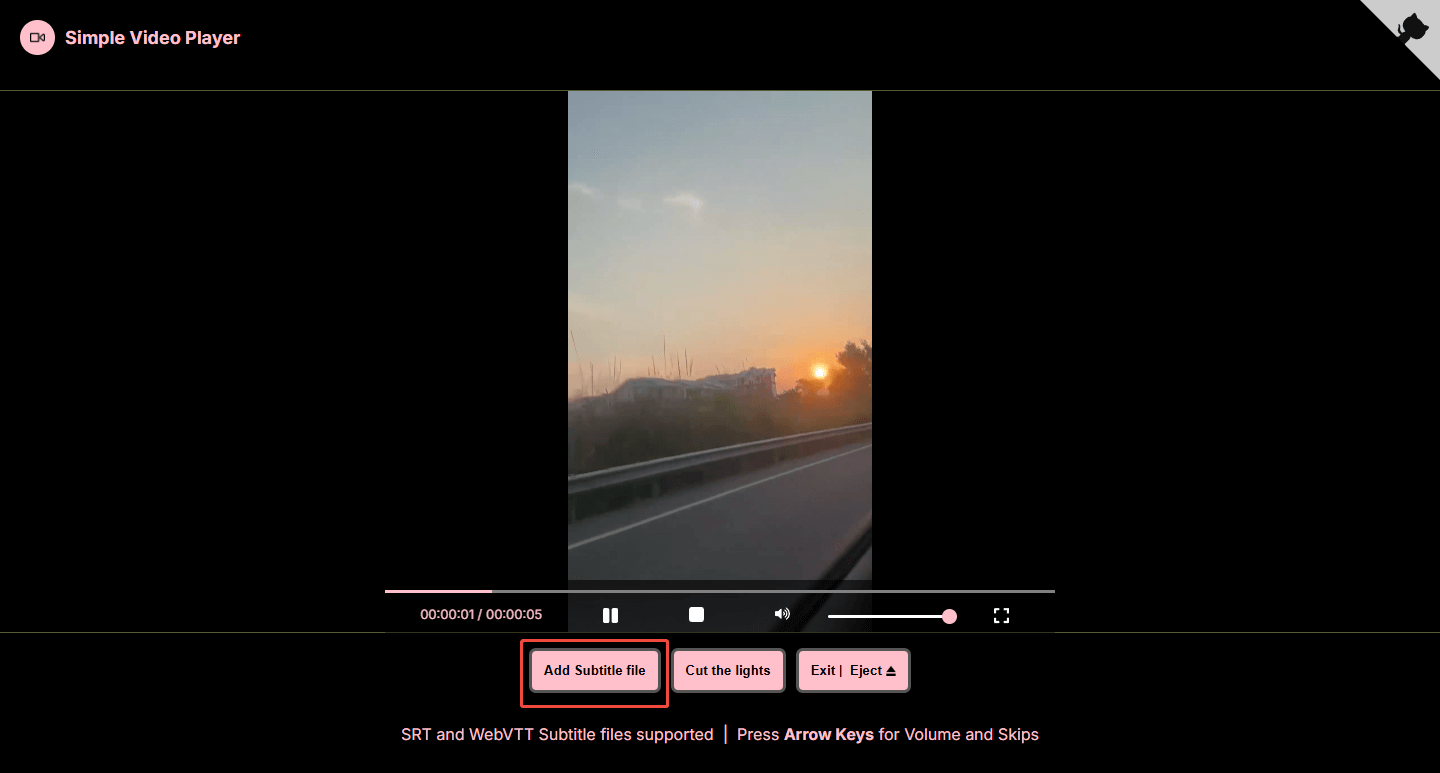
Obwohl Chrome MOV-Dateien standardmäßig nicht abspielen kann, können Sie mit Simple Video Player dieses Problem mit wenigen Klicks lösen.
Methode 3. VEED.IO verwenden
VEED.IO ist ein weiterer Online-Video-Player, mit dem Sie MOV-Dateien in Chrome ohne Konvertierung abspielen können. Dieser professionelle Videoplayer unterstützt die Wiedergabe von Dateien in verschiedenen Formaten, darunter MOV, MP4, MKV usw. Darüber hinaus kann VEED.IO als Online-Videoeditor verwendet werden, mit dem Sie Ihre MOV-Videos einfach und schnell bearbeiten können.
Im Folgenden finden Sie eine detaillierte Anleitung, wie Sie mit VEED.IO MOV-Dateien in Chrome abspielen:
Schritt 1. Gehen Sie zu https://www.veed.io/de-DE/werkzeuge/videoplayer und klicken Sie auf Loslegen.
Schritt 2. Klicken Sie im Popup-Fenster auf Dateien hochladen, um die abzuspielende MOV-Datei hochzuladen.
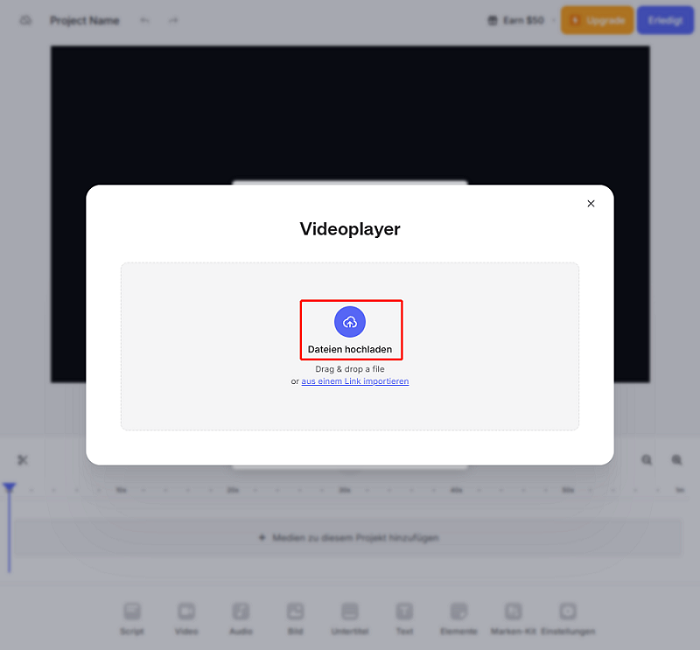
Schritt 3. Sobald der Upload zu 100 % abgeschlossen ist, klicken Sie einfach auf das Wiedergabesymbol, um die Videowiedergabe zu beginnen.
Mit VEED.IO wird es zu einem Kinderspiel, MOV-Dateien in Chrome abzuspielen.
Zusammenfassung
Kann Chrome MOV-Dateien abspielen? Nein, das ist nicht möglich. Allerdings können Sie mit MiniTool Video Converter, MiniTool MovieMaker oder CloudConvert MOV-Dateien ins MP4-Format umwandeln. Wenn Sie MOV-Videos ohne Konvertierung in Chrome abspielen möchten, benötigen Sie dabei Online-Video-Player wie Google Drive, Simple Video Player und VEED.IO.
Wenn Sie bei der Nutzung von MiniTool-Programmen auf Probleme stoßen, kontaktieren Sie uns bitte unter [email protected]. Unser Support-Team wird Ihnen gerne weiterhelfen.







Nutzerkommentare :